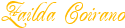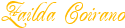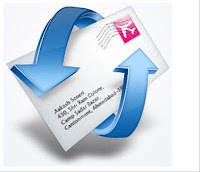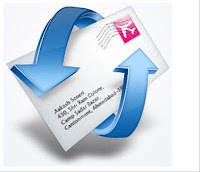
As férias acabaram e nesse mês de março as contribuições são obrigatórias. As contribuições são devidas de 01 a 15 de cada mês, mas como os grupos cresceram muito nesse início de ano e estamos com muitos membros novos, alguns dos quais nunca participaram de um grupo antes, vou respeitar o tempo deles de aprenderem como lidar com os grupos e como participar.
Sinto que a maior dificuldade está sendo "como enviar as atividades", coisa que ninguém tem a obrigação de saber nem nasceu sabendo. Alguns membros já tem o hábito de enviar emails, então já perceberam como se faz, mas outros membros que nunca participaram de grupos estão tendo alguns problemas.
Como não sei o grau de dificuldade de cada um, estou publicando um tutorial bem explicadinho, então creio que todos que ainda têm dúvidas poderão resolvê-las. Se ainda restar alguma, basta deixar um comentário que eu responderei em seguida.
Como postar as atividades (tutorial passo a passo)
1) Faça login no email que registrou para participar do grupo; se não estiver logado ou estiver logado em outro email (diferente do email no qual recebe as mensagens do grupo) você irá receber a mensagem de que não tem permissão para postar ou que foi excluído do grupo.
2) Do lado esquerdo de sua caixa de entrada, clique em "criar mensagem" ou "nova mensagem", dependendo do email que está usando (Gmail, Hotmail, Yahoo, etc.). É o mesmo processo de quando você vai enviar um email para alguém.
3) No campo "para" coloque o email do grupo, conforme abaixo:
4) No campo "assunto" coloque:
MÊS/ANO/SEU NOME - NOME DE SUA ATIVIDADE
No campo "mês" coloque o mês a que se refere sua contribuição, para que eu possa dar baixa no mês correspondente. Por exemplo, se você já enviou sua contribuição de março e no dia 31 quiser já enviar sua contribuição de abril, coloque:
ABRIL/2010/SEU NOME - NOME DE SUA ATIVIDADE
No campo "seu nome" coloque de preferência o apelido que você escolheu para participar do grupo. Se você ainda não escolheu seu apelido, é importante que você o faça para que seu email não fique visível no início de suas mensagens. É uma questão de segurança, e também evitamos ter 2 membros com o mesmo "nome" e aí ficaria confuso na hora de saber quem enviou a atividade.
No campo "nome de sua atividade" coloque o mesmo nome que deu ao arquivo que está enviando. Por exemplo:
ABRIL/2010/SEU NOME (APELIDO QUE ADOTOU NO GRUPO) - LA PRESUNTA ABUELITA - FALSOS COGNATOS + INTERPRETACIÓN
Quando preparar o arquivo para enviar, dê a ele um nome bem específico que dê uma ideia bem clara de seu conteúdo. Não importa que o nome fique longo, o importante é que todos saibam do que se trata, pois os arquivos antigos ficam disponíveis na página de "discussões" do grupo (para quem usa o Gmail ou registra outro email que tenha cadastrado para participar no "Google Groups") e futuramente na pasta do 4shared.
Se não colocamos nomes específicos e apenas "contribuição março" ao visualizar o arquivo a pessoa não tem a menor ideia de seu conteúdo e terá que fazer download para conferir. Os grupos existem para diminuir nosso trabalho, mas baixar um monte de atividades que não vamos usar para checar seu conteúdo é desgastante e muitas vezes exasperante, quando temos pouco tempo e urgência para usar algum material.
5)
No corpo do email explique
o tipo de atividade proposta, se já usou essa apostila, qual o resultado obtido, sugira outras atividades com sua apostila, mande as respostas (caso não estejam incluídas na apostila), envie referências (caso tenha sido feita por outra pessoa). Use da forma que achar melhor, acrescente informação, partilhe ideias.
Não envie sua atividade colada no corpo do email porque nem todos conseguirão colar e formatar de forma adequada no word e para alguns pode demorar mais tempo tentando configurar a atividade do que procurando outra na internet.
6) Anexe sua atividade. Clique logo acima do corpo do email onde há um "clip" ou um link "anexar um documento". Assim que você clicar vai abrir seu word explorer. Busque a pasta onde está a atividade que vai enviar. Vá abrindo suas pastas até encontrar. Quando a encontrar, clique nela com o botão esquerdo do mouse e depois clique em "abrir" na parte de baixo da "janelinha" do word explorer.
7) Aguarde sua atividade "carregar". Alguns emails mostram uma "barra" que vai "enchendo" até ficar completa, no Gmail aparece o nome do arquivo e quando se transforma em um link é porque já carregou. Não anexe atividades com mais de 4MB, esse é o limite de peso para a maioria de serviços de email.
Se sua atividade exceder esse limite, entre em contato comigo por meu email que eu enviarei um tutorial sobre como reduzir o peso das figuras (vou publicar aqui futuramente também).
8) As mensagens que você envia ao grupo não "voltam" para você, você não irá recebê-las em sua caixa de entrada. Elas só serão visíveis para todos os outros membros do grupo. No caso específico dos usuários do Gmail, cada vez que alguém responder sua mensagem ela aparecerá na sua caixa acompanhando a resposta que você recebeu, mas os outros serviços de email não retornam a sua mensagem nesse caso, você apenas irá ver no campo "assunto" o que você colocou na sua mensagem original precedido de [RE].
Se quiser ter certeza que sua mensagem chegou no grupo, acesse a página de "discussões" do grupo e você poderá visualizá-la, mas só se for usuário do Gmail ou tenha registrado seu email no Google Groups.
9) Caso queira responder alguma mensagem enviada ao grupo, coloque o nome da pessoa para quem quer responder. Todas as mensagens que você envia ao grupo são recebidas por todos os membros, e se você não colocar o nome outras pessoas poderão achar que a mensagem é para elas, já que ela aparecerá na caixa de entrada de todos os membros.
Espero ter ajudado, se restou alguma dúvida, entrem em contato comigo através do email do grupo, ou do email de moderação dos grupos, por meu email pessoal ou ainda postando um comentário abaixo dessa postagem.